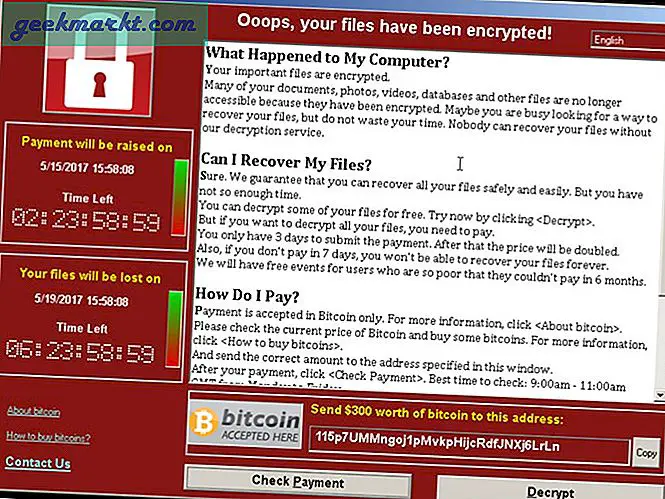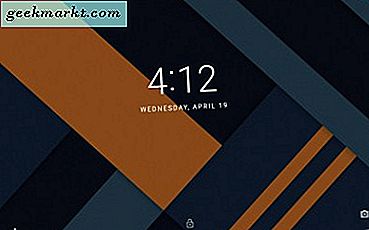Chrome OS, şüphesiz masaüstü bilgisayarlar için en hızlı İşletim Sistemidir. Hafiftir, kullanımı kolaydır ve Windows veya Mac gibi çok fazla kaynak aç değildir. Bu, pili geciktiren ve boşaltan eski PC'lerinize ve Mac'lerinize yüklemek için harika bir işletim sistemi olmasını sağlar.
Bunun da ötesinde, Android telefonunuzu kullanarak bilgisayarınızın kilidini açmak ve göz atarken cihazları sorunsuzca değiştirmek gibi ek avantajlara sahip olabilirsiniz. Ancak Google'ın Pixelbook'larında kullandığı (ve diğer OEM'lerin Chromebook'lara yüklemesine izin verdiği) resmi Chrome OS herkes tarafından indirilemez. Ayrıca, yalnızca Chromebook'ların sahip olduğu bazı donanım gereksinimleri de vardır.
Chrome OS herhangi bir PC veya Dizüstü Bilgisayara nasıl kurulur?
Chrome OS'yi kuramasak da, herkesin istediği şekilde yükleyebileceği, değiştirebileceği ve kullanabileceği Açık kaynaklı Chromium OS yazılımını yükleyebiliriz. Ancak biraz teknik uzmanlık gerektirir. Neyse ki Chromium OS'yi değiştiren ve yüklemeyi kolaylaştıran birçok geliştiricimiz var.
Bunların arasında en iyi Chromium OS çatallarından ikisi, Neverware’in Buluta Hazır ve Flint’in Fyde İşletim Sistemidir.
Google’ın Chrome OS, Buluta Hazır ve Fyde OS karşılaştırması
Tıpkı Google'ın Chrome OS, ayrıca Açık kaynaklı Chromium OS projesinden işletim sistemini geliştirdiler. Kaynak kodunu Chromium'dan alırlar ve çalışan bir işletim sistemi yapmak için kendi özel kodlarını eklerler. Tıpkı Chrome OS gibi görünüyorlar ve çalışıyorlar ve bunların Chrome OS'den en iyi avantajı, onları çok çeşitli donanımlara yükleyebilmenizdir.
Buluta Hazır Güvenli, kurulumu kolay ve mükemmel belgelere sahip Neverware tarafından geliştirilmiştir. Ayrıca işletim sistemini oldukça sık güncellerler. Bu, bulabileceğiniz en kararlı Chromium OS çatalı ve şüphesiz en ünlüsüdür. Ancak bir uyarı var, bu işletim sisteminde Linux uygulamaları çalıştırabilseniz de, içine Android uygulamaları yükleyemezsiniz. Neverware, gelecekte Android uygulamalarını destekleyeceklerini söyledi, şu anda hala böyle bir güncelleme belirtisi yok.
Fyde OS ilk olarak Londra şirketi Flint Innovations tarafından Flint OS olarak tanıtıldı. Çin pazarı için işletim sistemini geliştirdiler. Chrome OS, Android uygulamalarını desteklemeye başladığında, Android uygulamaları desteğini Flint OS'ye eklediler ve Fyde OS olarak yeniden adlandırdılar. Bunun da ötesinde, PC ve VMware ile birlikte Rasberry Pi ve ASUS Thinker Board üzerine bile Fyde OS kurabilirsiniz. Ancak kullanıcı arayüzü, Chrome OS ile karşılaştırıldığında biraz farklı görünüyor ve aynı zamanda kararlı bir işletim sistemi değil.
Buluta Hazır, bulabileceğiniz en iyi çataldır, ancak Android uygulamaları sizin için çok önemliyse, ikinci en iyi alternatif olarak Fyde OS'yi seçebilirsiniz.
Herhangi bir PC veya Dizüstü Bilgisayara Bulut Özellikli Nasıl Kurulur
1. Neverware web sitesine gidin, Kişisel, ev kullanımı için seçeneğini görene kadar aşağı kaydırın. Üstüne tıkla. Alternatif olarak, bu bağlantıya tıklayabilirsiniz.
 2. Burada Windows, Mac ve Chromebook'lar için indirme bağlantılarını görebilirsiniz.
2. Burada Windows, Mac ve Chromebook'lar için indirme bağlantılarını görebilirsiniz.

3. Windows bölümü altında, USB Maker uygulaması & Windows PC'nize başka herhangi bir uygulamayı yüklediğiniz gibi yükleyin.
 4. Bilgisayarınıza göre 64-bit veya 32-bit seçin.
4. Bilgisayarınıza göre 64-bit veya 32-bit seçin.

5. USB çubuğunu bağlayın ve İleri'ye tıklayın. USB çubuğundaki veriler işlem sırasında kaybolacaktır, bu nedenle önce verilerinizi yedeklediğinizden emin olun.

6. Bu işlem, CloudReady dosyalarını İnternet'ten indirir ve 20 dakika kadar sürebilir. İşlem tamamlandığında, Bitir'e tıklayın.

7. Buluta Hazır İşletim Sistemini USB çubuğunu kullanarak kurmaya hazırsınız.
8. İşletim sistemini kurmak istediğiniz bilgisayarı kapatın ve USB'den önyükleyin. Bunu başarmak için, BIOS'ta Önyükleme Sırasını değiştirmeniz gerekir.
9. USB Sürücüyü önyükleme sırasında ilk seçenek olarak tutun, böylece aygıt USB'den önyüklenir.
10. Cihaz USB kullanılarak başlatıldıktan sonra, Buluta Hazır Kullanıcı Arayüzünü neredeyse görebilir ve başlamak için Hadi Başlayalım seçeneğine tıklayabilirsiniz. İşletim sistemi USB'den yüklenirken bunun açılması birkaç dakika sürebilir. 11. Ethernet kablosu veya Wifi kullanarak İnternete bağlanın.
11. Ethernet kablosu veya Wifi kullanarak İnternete bağlanın.

12. İşletim sistemi en son güncellemeleri kontrol edecek ve ardından Google Hesabınızla ilişkili e-posta adresini kullanarak Giriş yapmanızı isteyecektir. Hemen giriş yapmamanızı tavsiye ederim.
13. Buluta Hazır İşletim Sistemini bunun gibi her seferinde doğrudan USB sürücüsüyle başlatarak kullanabilirsiniz. Dolayısıyla, sabit diske yüklemek istemiyorsanız, oturum açmaya devam edebilirsiniz. Ancak tüm pencereleri silmek ve sisteme Cloud Ready Natively yüklemek istiyorsanız, okumaya devam edin.
Parçanın takılması çok kolay, ancak şimdi sadece tüm cihazın düzgün çalışıp çalışmadığını kontrol edin. WiFi, klavye, fare veya izleme dörtgenini vb. Kontrol edin. Bir şey düzgün çalışmıyorsa, bu bir donanım uyumluluk sorunu olabilir, bu nedenle işletim sistemini donanımınızla uyumlu olmadığı için yüklemeyin.
Ancak, her şey yolundaysa, Chrome OS'yi yüklemenin bir sonraki adımına geçebilirsiniz. Çoğu bilgisayar iyi çalışıyor.
Ayrıca, bilgisayardaki verilerinizi buluta veya harici sabit diske yedeklediğinizden emin olun, işletim sistemi kurulduktan sonra bilgisayardaki tüm verileriniz kaybolacaktır.
14. Yüklemek için, sağ alt köşedeki saate tıklayın ve hızlı ayarlar panelinde işletim sistemi kur seçeneğine tıklayın.

15. Sonra tekrar INSTALL CLOUD-READY'ye tıklayın.
İşlem tamamlandığında cihazı kapatın, USB çubuğunu çıkarın ve cihazı tekrar açın. Cloud Ready'nin bilgisayarınıza başarıyla yüklendiğini görebilirsiniz.
Linux'u etkinleştirmek için, uygulama çekmecesinde bir Sanal Kutu bulabilir, Sanal Kutuyu açıp kurabilirsiniz.
Ardından Linux dahil açmak istediğiniz işletim sistemini seçebilirsiniz.
Fyde OS herhangi bir PC veya Laptop'a nasıl kurulur.
İlk önce, Fyde OS, Mac ile uyumlu değildir. Yani sadece PC kullanıcıları indirip kurabilir. Ve Buluta Hazır kurulumu kadar kolay değildir.
1. Önce iki dosya indirmeniz gerekir.
Fyde OS web sitesini açın ve iso dosyasını indirin. Bu web sitesi Çince olacaktır, ancak Google Çeviri'yi kullanarak çeviri yapabilir veya ilk düğmeyi tıklayarak indirebilirsiniz.

Ardından Etcher Web sitesini açın ve Etcher uygulamasını indirin.
2. Eitcher'ı açın ve Fyde OS web sitesinden indirdiğimiz iso dosyası olan resmi seçin.

3. USB çubuğunu bağlayın ve hedef olarak USB çubuğunu seçin ve Flash'a tıklayın. (USB bellekteki veriler işlem sırasında kaybolacaktır, bu nedenle önce verilerinizi yedeklediğinizden emin olun)

4. İşlem tamamlandığında, cihazı USB çubuğundan yeniden başlatın. Bu adımı gerçekleştirmek için önyükleme sırasını değiştirmeniz gerekir.
5. Sistem yüklendiğinde, Fyde OS arayüzünü görebilirsiniz. (İşletim sistemi USB'den yönlendirildiği için görünmesi birkaç dakika sürebilir)
6. Şu anda web sitesi Çince olacaktır, değiştirmek için Globe simgesine (Uluslararası Simge) tıklayın.

Ardından, açılır menüden dili seçin ve Tamam'ı tıklayın.

7. Şimdi Hadi Başlayalım'ı tıklayın ve ethernet veya wifi aracılığıyla İnternet'e bağlanın.

9. Buluta Hazır'dan farklı olarak, ayrı bir Fyde hesabınızın olması gerekir. Bir hesap oluşturmak için, diğer seçeneklere ve ardından "Hesap Oluştur" u tıklayın.

10. Hesabınızda oturum açın. Buradan tüm Fyde OS'yi kullanabilirsiniz. Ancak yine de sabit sürücüye yüklenmemiş.
11. Yüklemek için, cihazı yeniden başlatın ve komut satırı moduna geçmek için Fyde OS logosu göründüğünde control + alt + F2 tuşlarına basın.
8. "Chronos" u hem kullanıcı adı hem de şifre olarak kullanın. Ardından "isblk" komutunu girin ve enter tuşuna basın.
9. Fiziksel diski arayın. Muhtemelen sd x olarak görüntülenecektir. Ayrıca disk alanının boyutuna ve bölüm sayısına göre de belirleyebilirsiniz. Aşağıdaki komut etiket olarak "sda" alacaktır.
10. Aşağıdaki komutu girin:
sudo / usr / sbin / chromeos-install --dst / dev / sda
11. Kurulum betiği, devam etmek isteyip istemediğinizi soracak ve hedef diskin boşaltılmasını isteyecektir. Eminseniz, Y girin ve onaylamak için Enter tuşuna basın.

12. Kurulum tamamlandığında, USB çubuğunu çıkararak cihazı yeniden başlatın.
Fyde OS'yi zaten kurdunuz.

Ancak Android uygulamaları ve Linux uygulamaları için hala destek yok. Endişelenmeyin, bunları kolayca etkinleştirebilirsiniz.
Android Uygulamaları desteğinin etkinleştirilmesi
1. Android uygulamaları için destek zaten mevcuttur. Apk'leri indirebilir ve yükleyebilirsiniz ancak Play Store yoktur.
2. Play Store apk dosyasını indirerek Play Store'u yan yüklemeniz yeterlidir. Veya Play Store'a ondan erişebilmek için Nova Launcher'ı bile indirebilirsiniz.
Linux Uygulamaları Desteğini Etkinleştirme
1. Chrome'u açın ve Yeni bir Gizli Windows açın
2. "chrome: // flags / # enable-experimental-crostini-ui” yazın ve bayrağı etkinleştirin
3. Chrome, etkili olması için yeniden başlatmanızı isteyecek
4. Yeniden başlattıktan sonra, Chrome OS'nin sistem ayarlarını açın.
5. “Linux” araması yapın ve bir “Linux (beta)” bölümü görmelisiniz.
6. Açın ve "Aç" seçeneğini tıklayın
7. Şimdi, Linux'u (Beta) kurun ve onaylayın
8. Linux terminalini dakikalar içinde kurmuş olacaksınız.
Varsayılan olarak, Fyde OS varsayılan arama motoru bing olarak ayarlanacaktır, isterseniz tarayıcı ayarlarından o Google'ı değiştirebilirsiniz.